WICHTIGER HINWEIS: Dieser Hilfsartikel ist für unsere alte App welche Sie nicht mehr in den App Stores finden. Wir unterstützen diese alte App technisch nicht mehr und empfehlen unsere neuere Shaufel go App zu nutzen.
Sollten Sie feststellen, dass die mit der App auf dem Smartphone oder Tablet aufgenommenen Fotos eine schlechte Qualität haben (bspw. verpixelte Bilder), liegt dies an den Einstellungen auf Ihrem Gerät.
Die Qualität bereits aufgenommener Fotos kann im Nachhinein nicht verändert werden. Bitte überprüfen Sie deshalb die Fotos mit einer Test-Aufnahme, bevor Sie mehrere Fotos nach einer Saison-Bepflanzung aufnehmen.
Im Fotoaufnahme-Modus (Sucher-Modus; die Ansicht, in der Sie ein Foto aufnehmen können), können Sie die Einstellungen Ihrer Kamera verändern. Bei verpixelten Bildern ändern Sie bitte die Einstellung „Auflösung“ bzw. „Bildgröße“. Es wird eine Einstellung von mindestens 5 Megapixeln (5 Millionen) empfohlen. Bitte beachten Sie, dass Foto-Dateien bei einer größeren Einstellung mehr Speicherplatz benötigen und somit das Hochladen der Bilder länger dauert.
Die Kamera-Einstellungen unterscheiden sich bei Android-Geräten von Hersteller zu Hersteller. Im Folgenden ist die Einstellung am Beispiel des CASIO Tablets V-T500-E dargestellt.
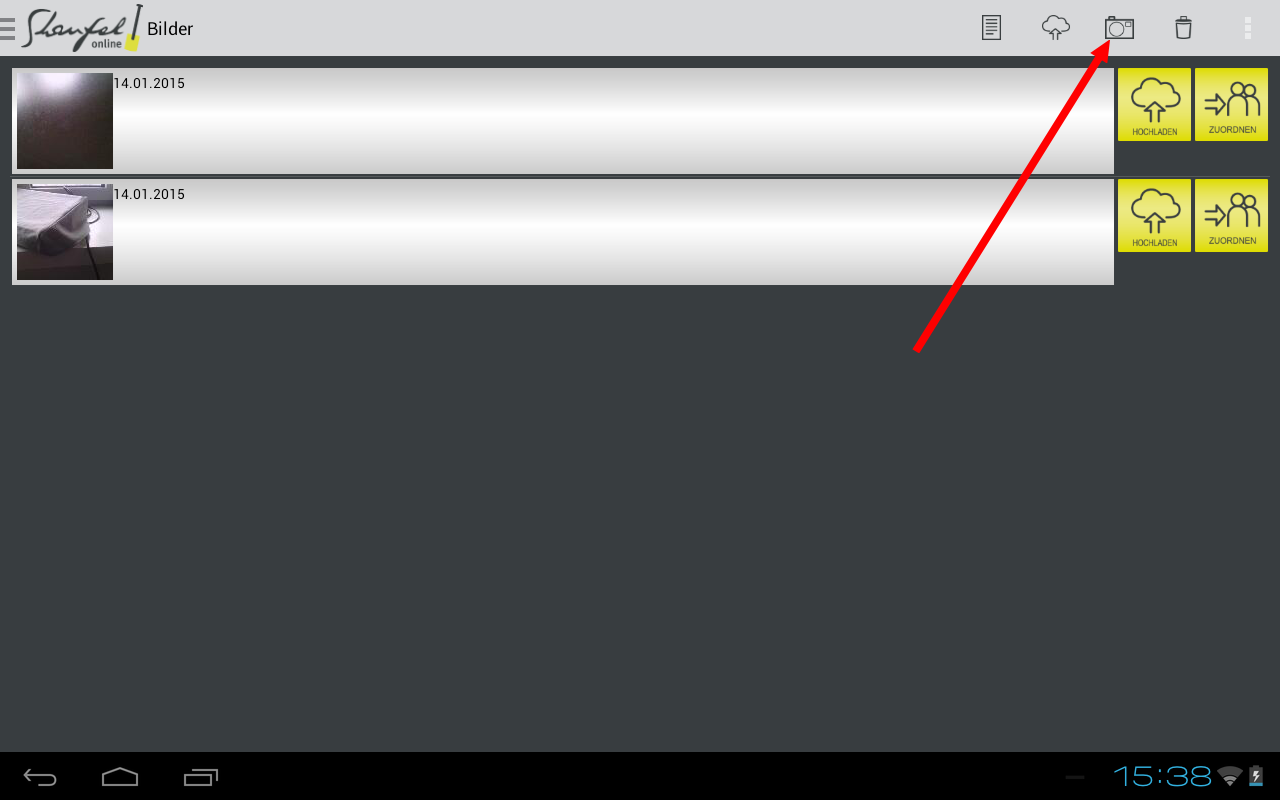
Öffnen Sie den Menüpunkt „Bilder“ und starten Sie dann die Aufnahme eines neuen Fotos.
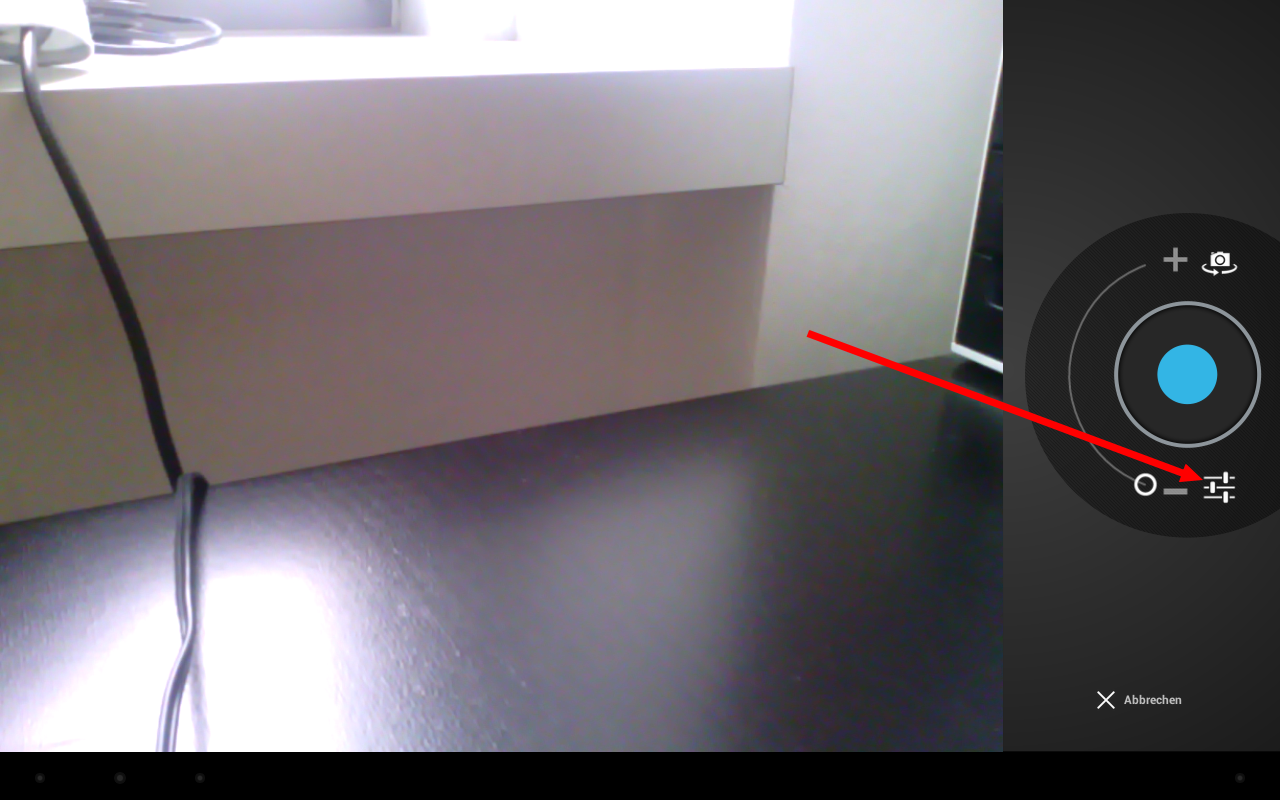
Klicken Sie auf das Einstellungssymbol, um zu den Einstellungen zu gelangen.
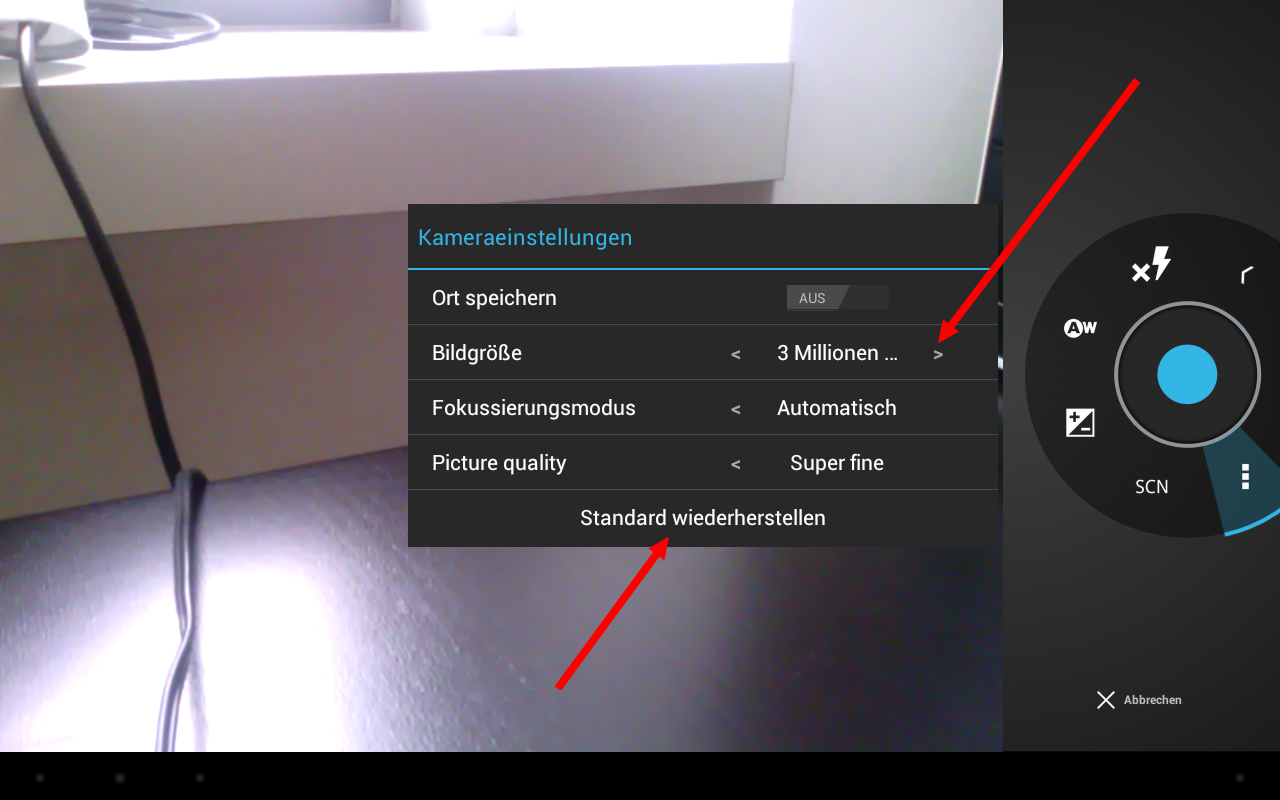
Verändern Sie in den Einstellungen die Bildgröße. Auf dem CASIO Tablet ist „5 Millionen“ die größte und empfohlene Einstellung.
Sollten bei Ihrem Gerät weitere Einstellungen verstellt sein, können Sie über den Button „Standard wiederherstellen“ die Standard-Einstellungen setzen.
0 Kommentare